Situatie
Eroarea 0xc000012f împiedică să accesați aplicații sau jocuri.
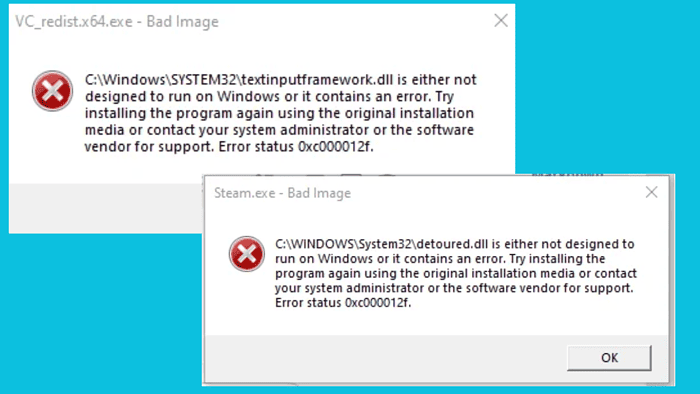
Acest lucru este de obicei cauzat de fișiere de sistem sau de aplicații corupte, absența Microsoft Visual C++ și actualizări Windows defecte.
Solutie
Pentru inceput se vor incerca urmatoarele:
- Reporniți PC-ul
- Dezinstalați software-ul sau jocul afectat, apoi reinstalați-l din magazinul oficial.
- Relansați aplicația afectată
- Instalați actualizări Windows în așteptare – Accesați Setări > Windows Update > Verificați actualizările > Instalați toate
- Reporniți sistemul pentru ca acesta să intre în vigoare.
1.Rulați o scanare SFC
O scanare SFC repară fișierele de sistem corupte sau lipsă, ceea ce poate fi cauza eroării 0xc000012f Windows 11. Dacă nu puteți face acest lucru, vă sugerăm pași suplimentari.
- Pentru a-l rula, deschideți in calitate de administrator linia de comanda si tastati: sfc /scannow
- Așteptați până când se ajunge la 100% și apoi reporniți computerul. Dacă acest lucru nu funcționează, încercați următoarea soluție.
2.Reinstalați pachetul redistributibil Microsoft Visual C++
Pachetele Microsoft Visual C++ Redistributable pot avea probleme cum ar fi instalarea incompletă, fișiere lipsă sau corupte și multe altele. Cel mai bun mod de a remedia această problemă este să o reinstalați.
- Mai întâi, accesați Panoul de control, căutați Microsoft Visual C++ sub Programe și caracteristici și dezinstalați-le
- Apoi, accesați pagina oficială de descărcare Microsoft Visual C++, selectați arhitectura computerului și descărcați-o
- Faceți click pe fișierul din folderul Descărcări pentru a-l instala. Urmați instrucțiunile de pe ecran pentru a finaliza procesul
- Odată ce instalarea este finalizată, reporniți computerul și verificați dacă problema este rezolvată.
O altă alternativă este să descărcați programul de instalare Visual C++ Runtime dintr-o sursă sigură. Puteți instala cel mai recent lot de fișiere Visual C++.
3.Reînregistrați toate fișierele DLL
Fișierele DLL joacă mai multe roluri în aplicații și în sistemul de operare Windows. Când este corupt, poate cauza probleme precum 0xc000012f cod de eroare pe Windows 11.
Accesati din nou linia de comanda ca administrator si tastati:
for %1 in (*.dll) do regsvr32 /s %1
4.Dezinstalați actualizările recente Windows
În unele cazuri, cea mai recentă actualizare poate avea erori și probleme tehnice care pot afecta modul în care funcționează computerul dvs. În cazul prezentat am dezinstalat actualizarea de securitate și s-a rezolvat problema.
Deschideți aplicația Setări apăsând butonul Windows + I.
În partea stângă, selectați Actualizare și securitate, apoi selectați Următorul. Selectați opțiunea Windows Update.
- Click pe Check online for updates from Microsoft Update. Advanced options, apoi click pe Update history.
- Apoi, click Uninstall Updates. Va aparea o noua fereastra.
- Pentru a dezinstala o actualizare, faceți click dreapta și selectați Dezinstalare.După aceea, trebuie să confirmați acțiunea și să urmați instrucțiunile simple de pe ecran pentru a finaliza procesul.

Leave A Comment?